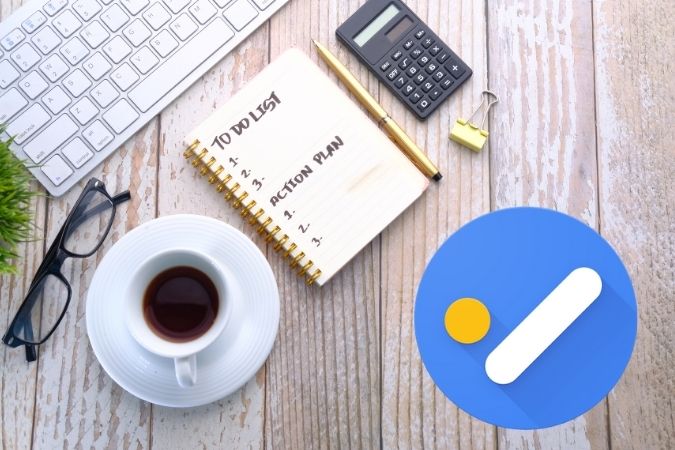Содержание
В отличие от других служб Google, у Google Tasks нет отдельного автономного веб-сайта, но раньше он был. Google решил убить Задачи веб-приложение в пользу интеграции Gmail и боковой панели Календаря Google. Хотя я ценю функциональность боковой панели, которая облегчила доступ к другим сопутствующим службам, использование всей службы с боковой панели — это не то, что мне нужно. На самом деле, я бы хотел использовать Google Tasks на рабочем столе. К счастью, есть альтернативы, которые на самом деле лучше, чем предложения Google.
Как использовать Google Tasks на компьютере
Давайте будем честными: большинству людей, в том числе и мне, веб-приложение Google Tasks не понравилось. Это была просто растянутая версия мобильного приложения с большим количеством пустого пространства, из-за чего оно выглядело как незавершенная работа. Но, тем не менее, это помогло выполнить работу. Если вы хотите вернуть то же приложение «Задачи», вот небольшой обходной путь.
1. Возврат Google Tasks
Вы больше не сможете получить доступ к Задачам, просто открыв сайт Tasks.google.com. Наконец, теперь вы снова можете получить доступ к задачам Google в Интернете по адресу Assistant.google.com/tasks . Это тот же сайт, который вы искали, когда Google его недавно закрыл. Кроме того, оно по-прежнему напоминает расширенную версию мобильного приложения.
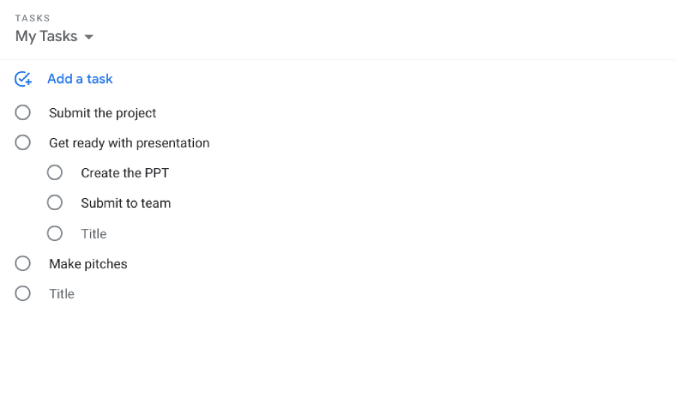
Плюсы
- Можно вернуть официальное приложение Google Tasks
Минусы
- Много пробелов и невозможность полноценного использования экрана рабочего стола.
- Чтобы получить доступ, нужно каждый раз переходить по этой конкретной ссылке.
Открыть Google Задачи
2. Доска задач
TasksBoard – это сторонний сервис, который предоставляет списки задач Google на доске Канбан. Бесплатный план предлагает еще больше функций, чем официальное приложение Google Tasks, например перетаскивание задач из одного списка в другой, создание нескольких досок, обмен списками с кем угодно, экспорт списка в электронную таблицу и т. д. Вы также есть п план помощи , стоимость которого начинается от 3,30 доллара США в месяц, что позволяет вам добавлять метки, устанавливать приоритеты, применять темы, создавать доски проектов для совместной работы с коллегами и т. д. Премиум-уровень может несколько улучшить работу ваших задач Google. например Трелло.
Все это предлагается в том же макете и стиле Material Design Google. Все эти данные также синхронизируются с Задачами Google, чтобы вы могли использовать их на боковой панели Gmail и в приложениях для Android и iOS. Поскольку это PWA, вы можете установить его на свой компьютер так же, как приложение.
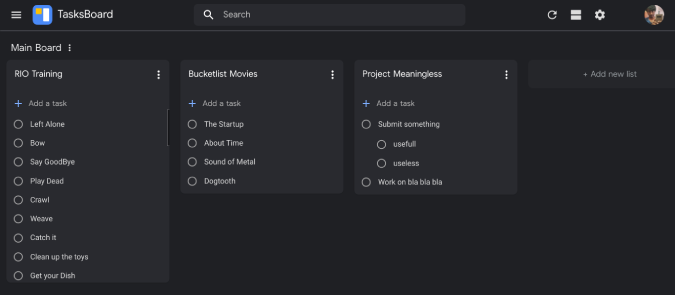
Плюсы
- Перетаскивайте задачи из одного списка в другой.
- Просмотр задач на доске Канбан
- Платный вариант добавляет еще больше функций, таких как совместная работа.
- Можно установить как PWA на компьютер
Минусы
- Нет поддержки приложений Android/iOS для использования всех этих дополнительных функций на смартфоне.
Посетите Доска задач
3. Полноэкранный режим для задач Google
Это расширение Chrome представляет собой совершенно новый подход к задачам Google. Он предоставляет все списки на левой боковой панели, все задачи в списке в центре и подробную информацию о каждой задаче на правой боковой панели. Таким образом, вы используете все пространство рабочего стола.
Это что-то вроде приложения Chrome: как только вы загрузите расширение и откроете его, откроется новое окно, которое вы можете закрепить на панели задач и использовать в качестве собственного приложения.
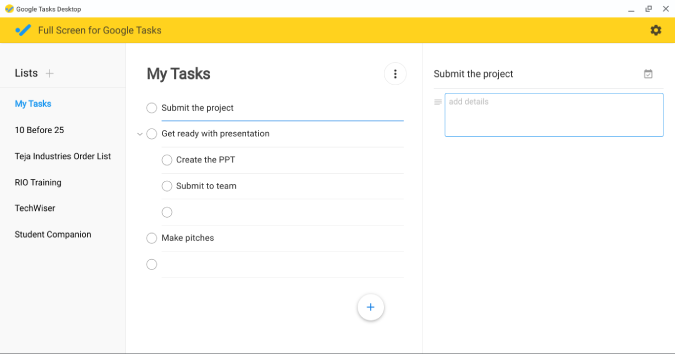
Плюсы
- Улучшенный макет Google Tasks на компьютере.
- Быстрые клавиши
Минусы
- По умолчанию возможность удаления задач не включена
Добавить Полноэкранный режим для задач Google расширение в Chrome
4. Используйте эмулятор
Чтобы использовать приложение Google Tasks для Android на компьютере под управлением Windows или Mac, вам понадобится эмулятор Android. Хотя их много, я предпочитаю Nox Player, который легкий и отлично работает. Просто зайдите на сайт Nox Player, чтобы загрузить и установить приложение. После этого откройте его и завершите процесс настройки. Теперь откройте Play Store, войдите в систему с помощью Google и найдите Google Tasks, чтобы загрузить и установить его.
Хотя эмулятор работает хорошо, если вы используете Windows и у вас есть телефон Samsung, у вас есть лучший вариант в приложении Microsoft Your Phone. После установки и завершения настройки откройте раздел приложений, и вы готовы использовать все приложения, установленные на вашем телефоне Samsung, с самого рабочего стола. Эмулятор Android будет работать аналогично для телефонов сторонних производителей.
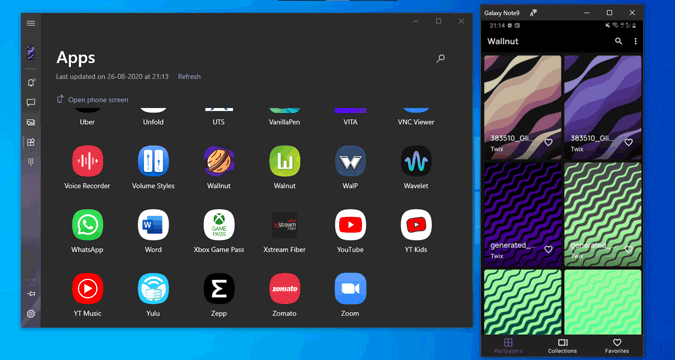
Плюсы
- Возможность доступа ко многим другим приложениям Android вместе с Google Tasks
Минусы
- Эмуляторы сложно запускать на слабых ПК.
- Вам необходимо открывать приложение-эмулятор каждый раз, когда вы хотите получить доступ к Google Tasks
Загрузить Нокс Игрок | Ваш телефонный помощник
Использование Google Tasks на компьютере
Хотя первый метод вернет веб-сайт Google Tasks из мертвых, я предпочитаю приложение TasksBoard, которое обладает гораздо большей функциональностью и имеет канбан-макет. Если TasksBoard является излишним, вы можете попробовать полноэкранный режим для задач Google, чтобы получить те же функции Google Tasks, но с лучшим полноэкранным макетом. С другой стороны, эмуляторы Android и «Ваш телефон» могут получить доступ не только к Задачам, но и ко всем приложениям Android на рабочем столе.
Также читайте: Microsoft To-Do против Google Tasks: почему я использую первый